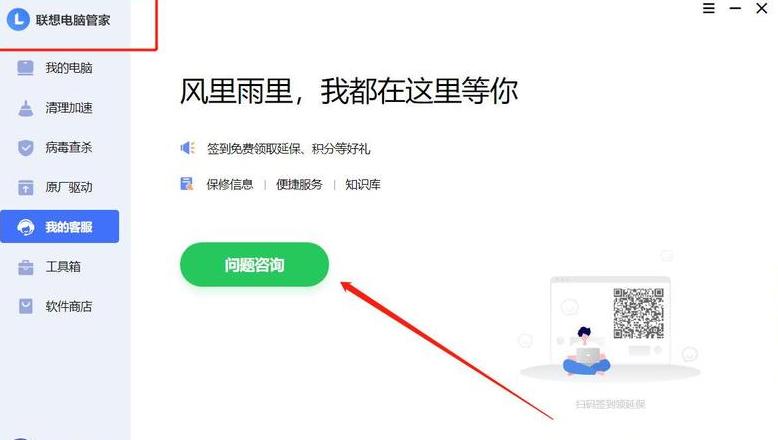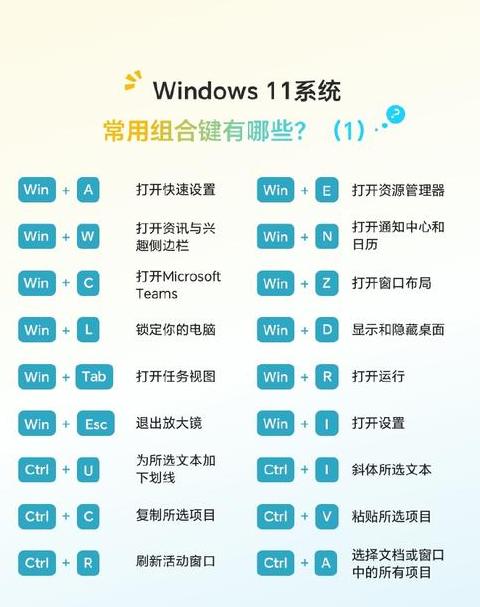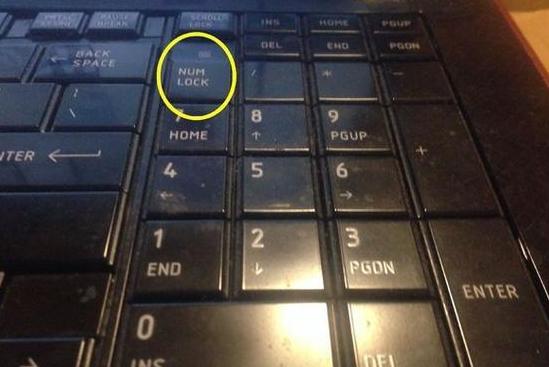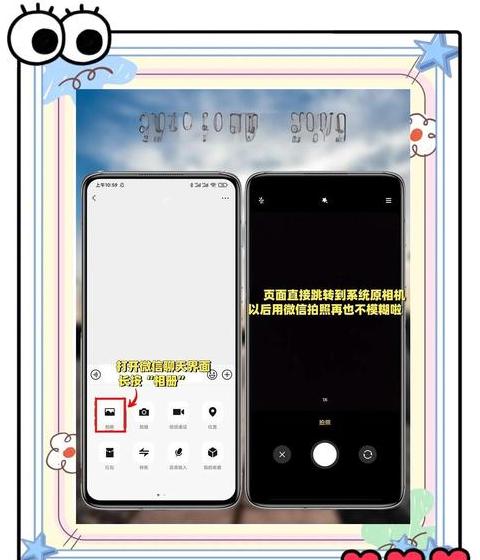笔记本电脑如何连接手网络笔记本连接手机热点上网方法
在今日下午的写作过程中,小编遭遇了一个小插曲:文章初稿完成,正准备上传时,不慎遭遇了WiFi断连的困境。尽管耐心等待了一段时间,网络问题依旧未解决,手机同样无法连接WiFi。
显然,网络服务出现了故障。
然而,稿件尚未发布,若就此放弃,之前的努力岂不付诸东流?于是,小编灵光一闪,想到是否可以利用手机热点来维持网络连接。
经过一番尝试,这一方法果然有效,于是便有了这篇关于如何将笔记本电脑连接到iPhone热点进行上网的教程。
测试所用的设备包括一台联想Z5 00笔记本电脑和一部苹果iPhone7 手机(其他手机或安卓设备同样适用)。
鉴于WiFi网络故障暂无修复时间,且手中iPhone7 拥有无限流量套餐,日常使用4 G网络流量并不大,此时正好可以发挥其作用。
将笔记本电脑连接到手机热点主要涉及以下两个步骤:
一、在手机上设置无线热点(以iPhone7 为例): 1 . 进入手机设置,选择“蜂窝移动网络”,首先确保“蜂窝移动数据”(即4 G/3 G网络)已开启。
2 . 在“个人热点”中开启“个人热点”开关,并在“无线局域网”中设置热点密码。
二、将笔记本电脑连接到iPhone的WiFi热点: 1 . 将手机放置在离笔记本电脑较近的位置,以保障信号强度。
2 . 在笔记本电脑上点击无线图标,搜索并连接名为“iPhone(3 )”的热点。
3 . 输入在手机上设置的无线局域网密码,成功连接后即可上网。
此时,笔记本电脑通过手机移动(4 G)网络连接互联网。
联想 thinkpad e420,没有网线,笔记本本身使用无线上网,能做wifi热点吗?
将Windows 7 电脑轻松转变为WiFi热点,让手机和笔记本电脑共享网络,通过在Windows 7 上创建无线局域网,不仅实现网络共享,还能进行局域网游戏。激活Windows 7 的隐蔽功能——虚拟WiFi和SoftAP(即虚拟无线接入点),您的电脑即刻变身无线路由器,实现网络共享,节省网费及路由器购置成本。
此方法已通过宏碁、惠普笔记本和诺基亚N9 7 mini的实测验证。
只需将运行Windows 7 的笔记本电脑或配备无线网卡的台式机作为主机,即可操作如下:
1 . 以管理员权限启动命令提示符:按Win+R键,输入cmd,然后按Enter键。
2 . 启用并配置虚拟WiFi网卡:执行命令netsh wlan set hostednetwork mode=allow ssid=wuminPC key=wuminWiFi。
该命令包含三个参数:mode(决定是否启用虚拟WiFi网卡,将disallow改为禁用)、ssid(无线网络名称,建议使用英文,如wuminPC)、key(无线网络密码,至少八个字符,如wuminWiFi)。
这些参数可单独使用,例如仅使用mode=disallow即可禁用虚拟WiFi网卡。
启用成功后,网络连接中会出现名为“MicrosoftVirtualWiFiMiniportAdapter”的新无线连接,建议重命名为“虚拟WiFi”。
若未出现,只需更新无线网卡驱动程序即可。
3 . 设置Internet连接共享:在网络连接窗口中,右键点击已连接至互联网的网络连接,选择“属性”,点击“共享”,勾选“允许其他网络用户通过此计算机的连接来连接”,并选择“虚拟WiFi”。
确认后,共享网卡的图标旁将显示“共享的”字样,表示“宽带连接”已共享至“虚拟WiFi”。
4 . 启用无线网络:在命令提示符中继续运行netsh wlan start hostednetwork(将start改为stop可关闭无线网络,开机后再次运行此命令即可启用)。
至此,虚拟WiFi的红叉消失,WiFi基站已建立,主机设置完成。
笔记本电脑、带WiFi模块的手机等设备搜索到名为wuminPC的无线网络,输入密码wuminWiFi,即可共享上网。
附加信息:显示无线网络信息的命令为netsh wlan show hostednetwork。
虚拟无线AP发射的WLAN为8 02 .1 1 g标准,带宽为5 4 Mbps。